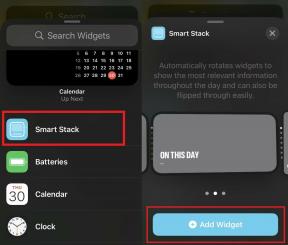Uofficiel Oukitel WP5 Pro TWRP Recovery
Miscellanea / / August 04, 2021
Annoncer
I denne vejledning hjælper vi dig med at installere TWRP Recovery på Oukitel WP5 Pro-enheden. Denne vejledning indeholder både den skriftlige instruktion og en videovejledning, der hjælper dig med at installere den hurtigt. Sørg for at downloade de krævede filer og spring direkte ind i instruktioner om, hvordan du installerer TWRP på Oukitel WP5 Pro.
Husk, at inden du går over til processen, skal du først låse enhedens bootloader op. Da smartphone-OEM'erne leverer en låst bootloader til sine enheder på grund af nogle sikkerhedsmæssige problemer, skal du låse bootloaderen op for at installere en tredjepartsfil. Derefter er du i stand til at installere TWRP Custom Recovery på din Oukitel WP5 Pro-enhed og root også. TWRP Recovery kan også tage Nandroid-sikkerhedskopier, gendanne, udslette system / data / cache og meget mere.

Indholdsfortegnelse
- 1 TWRP Recovery og dets fordele
-
2 Trin til installation af TWRP Recovery på Oukitel WP5 Pro
- 2.1 Forudsætninger:
- 2.2 TWRP-gendannelsesoplysninger
- 2.3 Metode 1: Ved hjælp af Smartphone Flash-værktøjer
- 2.4 Metode 2: ADB og Fastboot Tool
-
3 Hvad er rod?
- 3.1 Fordelen ved rodfæstning:
- 4 Trin til rod på Oukitel WP5 Pro
TWRP Recovery og dets fordele
Team Win Recovery Project er et open source-software tilpasset gendannelsesbillede til Android-baserede enheder. Det giver en berøringsskærm-aktiveret grænseflade, der giver brugerne mulighed for at installere tredjeparts firmware og sikkerhedskopiere det nuværende system, som ofte ikke understøttes af lagergendannelsesbilleder. – WikiPedia
[note farve = ”blå” title_tag = ”h2 ″ titel =” Fordele ved TWRP Recovery: ”]
- Du kan blinke Custom ROM på Oukitel WP5 Pro ved hjælp af TWRP
- Du kan blinke modding zip-filer for at tilpasse din telefon
- Let at blinke og bruge Xposed-moduler ved hjælp af TWRP
- Let at rodfæste og fjerne rod ved hjælp af TWRP Recovery flashbar zip SuperSU
- Du kan installere Magisk på Oukitel WP5 Pro
- Let at oprette og gendanne Nandroid Backup ved hjælp af TWRP Recovery.
- Nem adgang til at gendanne Nandroid Backup.
- Du kan blinke billedfilen ved hjælp af TWRP Recovery på Oukitel WP5 Pro
- Nemt at fjerne al bloatware ved hjælp af TWRP Recovery på Oukitel WP5 Pro.
- At underklokke og overklokke.
- Du kan rense Wipe, Cache og Data.
[/Bemærk]
Trin til installation af TWRP Recovery på Oukitel WP5 Pro
Før du går til TWRP-installationsprocessen, skal du sørge for at følge alle de forudgående krav nævnt nedenfor korrekt.
Forudsætninger:
- Test kun på Oukitel WP5 Pro-modellen. Prøv det ikke på andre enheder.
- Oukitel WP5 Pro-bootloader skal låses op.
- En pc / bærbar computer og et USB-kabel kræves til denne proces.
- Sørg for at tage en Fuld sikkerhedskopi af enhedsdata (ingen rod).
- Hent Magisk eller SuperSU fil til rooting. Du kan følge en metode nedenfra.
- Oplad enhedens batteri for fuldt.
[note farve = ”grøn” title_tag = ”h3 ″ titel =” Download links: ”]
- Ingen Verity opt Krypter
- Download SuperSU Zip - Til root ved hjælp af SuperSU
- Download Magisk Zip - Til rod ved hjælp af Magisk
- Android USB-drivere | MTK USB-drivere
- Hent SP Flash-værktøj
- Download ADB og Fastboot og installer det på din pc
- Til scatter-fil skal du enten udpakke Lager-ROM til Oukitel WP5 Pro eller Opret en scatter txt-fil
[/Bemærk]
TWRP-gendannelsesoplysninger
| Filnavn | TWRP-gendannelse |
| Version | 3.4.0 |
| Support | Uofficiel |
| Udvikler | Ukendt |
[btn title = ”Download TWRP Recovery 3.4.0-0 ″ link =” https://droidfilehost.com/download/download-oukitel-wp5-pro-twrp-recovery-file”]
Annoncer
[note farve = ”rød” title_tag = ”p” titel = ”Ansvarsfraskrivelse:”] GetDroidTips er ikke ansvarlig for nogen art af skader eller fejl, der opstår på din enhed, mens / efter installation af filerne eller efter dette guide. Sørg for at tage en komplet sikkerhedskopi, inden du laver noget. Gør dette på egen risiko. [/ Note]
Metode 1: Ved hjælp af Smartphone Flash-værktøjer
Følg instruktionerne nedenfor for at installere TWRP på din telefon (brug for scatter-tekstfil):
[su_button url = ” https://www.getdroidtips.com/flash-twrp-recovery-mediatek-sp-flash-tool/” target = ”blank” stil = ”flad” baggrund = ”# 700aab” farve = ”# ffffff” størrelse = ”7 ″ center =” ja ”radius =” 0 ″ ikon = ”ikon: bog” icon_color = ”# ffffff” ] Fuld guide til installation af TWRP Recovery på din telefon [/ su_button]
[su_button url = ” https://youtu.be/Txr5z6BYfuA” target = ”blank” stil = ”flad” baggrund = ”# ff0000 ″ størrelse =” 8 ″ center = ”ja” radius = ”0 ″ ikon =” ikon: videokamera ”] Videovejledning til installation af TWRP Recovery på Mediatek ved hjælp af SP Flash-værktøj [/ su_button]
Metode 2: ADB og Fastboot Tool
Når du har downloadet alle de krævede filer, drivere og værktøjer, skal du følge installationsprocessen.
- Først og fremmest skal du aktivere Developer Options og USB Debugging-tilstand på din enhed.
- Gå over til enheden Indstillinger > System > Om telefon > tryk derefter på Build Number i syv gange for at aktivere Developer-indstillingstilstand.

- Gå nu til udviklerindstillingerne i menuen Indstillinger og tænd skiftet for at aktivere USB debugging.

- Åbn derefter ADB & Fastboot-mappen på din computer. Tryk derefter på og hold Skift-tasten nede og højreklik for at åbne kommandovinduet.

- Sluk for din enhed> Tryk og hold lydstyrke op + tænd / sluk-knappen sammen i et par sekunder for at gå ind i Fastboot-tilstand.
- Forbind din enhed med pc'en via et USB-kabel, og skriv følgende kode i kommandovinduerne, og tryk på enter:
adb genstart bootloader
- Nu er din enhed tilsluttet med succes som en fastboot-enhed.
- Skriv følgende kommando og tryk enter for at kontrollere fastboot-enheden tilsluttet eller ej:
fastboot-enheder
- For at installere TWRP Recovery på din telefon skal du nu skrive følgende kommando og trykke på enter:
fastboot flash opsving twrpname.img
- For bare at starte, kan du bruge kommandoen fastboot boot twrpname.img
- Det er det. Du har med succes installeret TWRP Recovery på Oukitel WP5 Pro-enheden. Nu skal du blinke roden.
Hvad er rod?
Smartphone-rodfæstning er den uofficielle måde at aktivere en administrator eller superbrugeradgang til dit enhedssystem og subsystem. Derfor kan brugeren let tilpasse, ændre, redigere eller slette systemfiler og apps nemt.
Ved hjælp af rooting kan du afinstallere bloatware, øge enhedens ydeevne, reducere batteridrænningen, installere Xposed-moduler og meget mere. Imidlertid annullerer smartphone-rooting enhedens garanti, og du får muligvis ikke software-OTA-opdateringer længere. Forkert måde at rodfæste kan også let mursten din enhed. Sørg derfor for at følge vejledningen korrekt.
Jeg er en teknisk indholdsforfatter og fuldtids blogger. Da jeg elsker Android og Googles enhed, startede jeg min karriere med at skrive til Android OS og deres funktioner. Dette fik mig til at starte "GetDroidTips". Jeg har afsluttet Master of Business Administration ved Mangalore University, Karnataka.


![Sådan installeres lager-ROM på Bright Life US716I [Firmware Flash-fil]](/f/34e91f267cbaa076ea71fba9e8296040.jpg?width=288&height=384)